Как определить операционную систему вашего компьютера и версии?
Опубликованно 20.02.2019 04:42
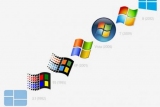
Каждый пользователь использует на свой компьютер Windows, по крайней мере, иногда, но вопросы о том, какой ОС он установлен. Как узнать операционную систему вашего компьютера и версии или сборки, установленной ОС, читайте дальше. В большинстве случаев можно обойтись инструментами Windows, без использования инструментов или специальных услуг в интернете. Тем не менее, чтобы получить полную картину всех методов, подумайте о том, что вы можете использовать, чтобы получить эти сведения. Как определить операционную систему компьютера: самый простой способ
Поэтому, наверное, все заметили, что когда вы включаете компьютер или ноутбук, при начале загрузки операционной системы на экране появляется логотип Windows для установки ОПЕРАЦИОННОЙ системы. Для каждой системы, он выглядит по-разному, поэтому спутать одно изменение XP «камерон» или «десять», очень трудно. Кроме того, логотип присутствует символ в виде номера, который, правда, в восьмой и десятой версии отсутствует.
Все просто, вы можете взглянуть на интерфейс уже загруженной ОС, для того, чтобы понять, какой модификации установлен на компьютере. Тем не менее, беглый взгляд на экран монитора не только потому, что визуальный осмотр не позволяет определить разрядность системы. Как определить операционную систему на вашем компьютере: 32-или 64-разрядная?
Еще один простой способ определения изменений в системе (так же, как число бит) считается вызов свойствах компьютера. Значок «Мой компьютер» присутствует прямо на «рабочий стол» во всех версиях Windows до восьмой. В восьмой и десятой, вы можете найти его в «Проводнике» (при настройке значков еще и вернуть его на место). Но, как и на Windows 10 узнать операционную систему компьютера? 32-или 64-разрядная – какова архитектура системы?
Щелкните правой КНОПКОЙ мыши на значок компьютера, вы должны перейти на этап "свойства", появится окно информации, а в блоке «Система» и представлены краткие сведения об ОПЕРАЦИОННОЙ системы, тип процессора и оперативной памяти, не считая других данные, связанные с ключом продукта, имя компьютера, etc Информации в информационной системе
Теперь давайте посмотрим, как узнать операционную систему компьютера, на Windows 8 (32-или 64-разрядная версия) и получить базовую информацию, используя специальный инструмент, называется раздел информация о системе. Легче, вы можете вызвать его из консоли Выполнить (Win + R), в котором необходимо прописать снижение msinfo32. Здесь информации уже больше.
Основной блок будет присутствовать не только название самой ОС, но его версия сборки (сборки, обычно обновляется при установке обновления). Кроме основной информации, здесь вы можете найти много интересных вещей и «железе», и о прошивке BIOS, и на установленное программное обеспечение, включая драйверы устройств. Как узнать сборки: дополнительный инструмент
Как узнать операционную систему компьютера на Windows последних поколений, мало понятно. Но при использовании раздела информация о системе пользователя слишком часто бесполезно. Для получения информации о сборке и версии, вы можете использовать другой инструмент.
В поле запустить апплет меню «Выполнить», необходимо зарегистрировать уменьшение winver, формируется выражения Версию Windows, а затем нажмите клавишу ввод. Результатом станет появление небольшого окна, в котором будут отображены ваши данные без каких-либо прикрас. Использование средств DirectX
Теперь, мы будем понимать, как определить операционную систему компьютера, используя для этого инструменты платформы DirectX, о которых многие пользователи или забывают, или не знают совсем. Как и в случае, откроется окно консоли «Выполнить», только в поле исполняемый апплет вводится сокращение dxdiag.
После запуска непосредственно на вкладке "основные", остальные сведения будут отображены сведения о и сама Windows, и его номера, и системы установки, только сборка в этом случае, будет обозначен как «строительство», в его номер не показывают, что сведения об основной версии (а не государства, как это наблюдается при использовании апплета winver). Командная строка
Еще один мощный инструмент Windows – командная строка, что обычные пользователи, часто, не любят или игнорируют из-за незнания, применяемых команд, операторов и атрибуты. Несколько отвлекаясь от темы, следует отметить, что с его помощью, вы можете получить доступ к некоторым недокументированным функциям Windows, а также исправить множество ошибок и сбоев компонентов системы. Но это так, информация к размышлению.
Но как узнать операционную систему компьютера с помощью командной строки? В принципе, вы можете использовать те же команды winver, что в этой консоли, работает точно так же, как и в меню «Выполнить».
Тем не менее, для получения более подробной информации лучше использовать команду system info, после выполнения которого отображаются необходимые сведения, касающиеся не только самой ОС, но и его материалов и компонентов, модель компьютера или ноутбука, обновления и многое другое.
Примечание: даже без выполнения команды при запуске консоли будет отображаться в верхней версии и сборки Windows. Получить информацию в реестр
Теперь несколько слов о том, как определить операционную систему вашего компьютера с помощью системного реестра. Сразу надо сказать, что способ далеко не самый удобный, но так как он из всех доступных методов, следует также отметить.
Поэтому, позвоните в соответствующий редактор (regedit), далее по ветке HKLM и в разделе SOFTWARE приедете в каталог Windows NT, в которой папке CurrentVresion.
В правой части окна есть несколько ключей, среди которых CurrentBuild-номер текущей версии, и "Марка" приводится информация о версии Windows (номер изменения). С помощью Microsoft
Если вы постоянно работаете с интернетом, вы можете использовать тот же официальный веб-сайт Microsoft.
После перехода в браузере на ссылку показано на рисунке выше, в блоке вопросов и ответов сразу же автоматически появляется определенный ОПЕРАЦИОННОЙ системой, установленной на компьютере, на котором вы входите на ресурс. Информационные утилиты сторонних разработчиков и онлайн-сервисы
Кстати, таким же образом и многие другие сайты, которые не могут предназначены исключительно для определения версии и сборки ОПЕРАЦИОННОЙ системы. Достаточно часто, ваша операционная система может быть определена, например, с сайтов, на которые вы скачать некоторые программы. Многие ведь заметили, что когда вы выберите файл для закачки часто появляются рекомендации, например, на скачивание 64-bit windows installer. Кстати, сама ОС определяется автоматически, так как вы не рекомендуют загрузить приложение для Mac OS или Linux, а сразу направляют на ссылку "скачать" это для Windows.
Наконец, остается сказать о том, как определить операционную систему вашего компьютера с помощью применения информации третьим лицам.
В принципе, любую программу как AIDA64, CPU/GPU-Z, Speecy и другие приложения дают полную информацию не только от «железа», и режима работы (для чего, в самом деле, в большинстве случаев, их и используют), но и КОСТИ.
Вы можете также загрузить с веб-узла Microsoft утилиты Volume Activation Management Tool, и определить номер версии ОС на номер, сохраненный в системе, ключ продукта,. Результаты
Как видно, средний пользователь, чтобы получить больше информации о ОПЕРАЦИОННАЯ система может ограничиться только самые простые инструменты, сами системы Windows, без использования программных продуктов и интернет-ресурсов. Информативность каждого из этих инструментов на другой, и использовать этот препарат необходимо только из соображений о том, какую информацию вам нужно. Если речь идет только о версии, сборки и разрядность Windows, достаточно самых простых методов. Но в случае, если вы испытываете проблемы в работе системы (программное и аппаратное обеспечение), то лучше использовать сторонние утилиты. Они особенно полезны при выявлении потенциальных проблем и устранения всех видов неисправностей или конфликтов. Автор: Banca Оксана Владимировна 8 Декабря 2018 Года 0 комментариев Показать: Новые Новые Популярные Новости
Выйти
:) ;) :( :p :] :o :D :-/ :-$ <3 ? Войти через социальные сети:
Аноним ? Вы действительно хотите удалить комментарий? Удалить ? Причина жалобы Нежелательная реклама или спам Материалы сексуального или порнографического Ненависти или наш список содержимого Оскорбления или угрозы Сообщить Сообщить Комментарий
Категория: Техника

